Cách xem Cấu hình mạng Wi-Fi được lưu trữ trên Windows 10
Windows 10 là một trong những hệ điều hành được yêu thích nhất tạo điều kiện cho người dùng kết nối với mạng không dây bằng cách tạo một cấu hình mạng khi một mạng mới được kết nối với nó. Cấu hình mạng chứa quyền truy cập vào hệ thống máy tính của người dùng và các tệp do đó nó được bảo mật bằng mật khẩu cùng với tên duy nhất do người dùng cung cấp. Trong trường hợp mạng đã sử dụng trước đó, cấu hình tương tự sẽ được sử dụng để thực hiện chức năng. Bài đăng này sẽ hướng dẫn bạn cách xem cấu hình mạng Wi-Fi được lưu trữ trên máy tính của bạn bằng một số dòng lệnh đơn giản.
Cấu hình mạng mới được tạo với sự trợ giúp của SSID của mạng. Các cấu hình này bao gồm SSID và mã hóa của mạng. Nó cũng chứa khóa để mã hóa mạng và các cài đặt khác cần thiết để thực hiện chức năng không dây trong hệ thống máy tính.
Xem cấu hình mạng Wi-Fi(View Wi-Fi Network Profiles) được lưu trữ trên Windows 10
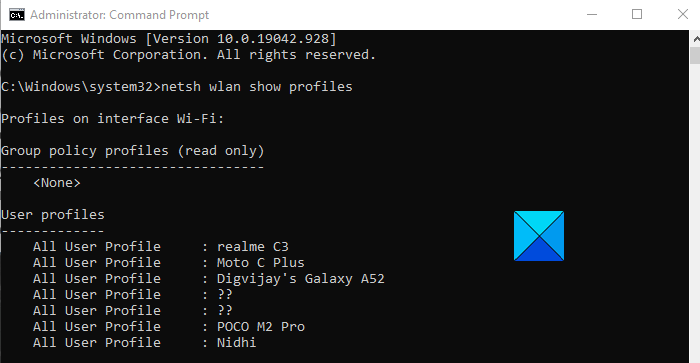
Có thể dễ dàng quản lý cấu hình mạng không dây với sự trợ giúp của tùy chọn cài đặt máy tính, nhưng một số chức năng như xem cấu hình mạng Wi-Fi yêu cầu có thể được quản lý bằng các quy trình nâng cao. Nếu bạn muốn xem cấu hình mạng Wi-fi được lưu trữ trên Windows 10 của mình, hãy làm theo các đề xuất dưới đây:
- Chạy Command Prompt với tư cách là Quản trị viên(Run Command Prompt as an Administrator) .
- Sau khi bạn vào, hãy nhập thông tin sau
- netsh wlan show profiles. - Nhấn phím Enter.
Nếu bạn muốn đọc các bước trên một cách chi tiết, thì đây là:
Trước(First) hết, hãy mở hộp thoại Run bằng phím tắt Windows+R
Khi nó mở ra, hãy nhập cmd vào hộp văn bản và nhấn Ctrl+Shift+Enter để mở trực tiếp dấu nhắc lệnh nâng cao.
Nếu Kiểm soát tài khoản người dùng(User Account Control) ( UAC ) kích hoạt, yêu cầu quyền, hãy nhấp vào nút Có(Yes) để tiếp tục.
Bên trong cửa sổ Command Prompt , nhập các lệnh sau như được hiển thị trong ảnh chụp nhanh ở trên.
netsh wlan show profiles
Nhấn phím Enter sẽ hiển thị hồ sơ người dùng của tất cả các mạng không dây mà bạn đã kết nối trước đó.
Tuy nhiên, nếu bạn muốn xem cấu hình đã lưu của mạng không dây, bạn phải nhập lệnh sau vào cửa sổ Dấu nhắc lệnh(Command Prompt) và nhấn enter sau khi nhập lệnh,
netsh wlan show profiles interface="WLAN-INTERFACE-NAME"
Trong lệnh trên, thay thế WLAN-GIAO DIỆN-TÊN(WLAN-INTERFACE-NAME) bằng tên ban đầu của giao diện đã lưu.
Ví dụ: nếu giao diện được lưu với tên “Cấu hình WiFi” thì TÊN GIAO DIỆN WLAN(WLAN-INTERFACE-NAME) sẽ được thay thế bằng “Cấu hình WiFi”.
Đó là nó. Hy vọng nó giúp. (That’s it. Hope it helps. )
Có liên quan:(Related:)
- Cách xem mật khẩu Wi-Fi đã lưu
- Cách thêm Cấu hình mạng Wi-Fi mới.(How to add a new Wi-Fi Network Profile.)
Related posts
Backup and Restore WiFi hoặc Wireless Network Profiles trong Windows 10
Làm thế nào để tạo Wi-Fi Network Adapter Report trên Windows 10
Cách thêm Wi-Fi Network Profile mới trong Windows 10
Improve Wireless Network Speed trên Windows 10
3 cách kết nối với mạng Wi-Fi ẩn trong Windows 10
Etoolz bao gồm tất cả các công cụ Network bạn muốn cho Windows 10
Kiểm tra cường độ tín hiệu Wi-Fi của bạn với Homedale cho Windows 10
Cách tìm Router IP address trên Windows 10 - IP Address Lookup
Cách vô hiệu hóa Internet Connection Sharing (ICS) trong Windows 10
Reset Network Data Usage trên Windows 10 [Hướng dẫn]
Cách vô hiệu hóa WiFi bằng CMD or Powershell bằng Windows 10
Cách sử dụng Network Sniffer Tool PktMon.exe trong Windows 10
Forget Wireless Network Profiles Trong Windows 11/10
TCP/IP Manager cho Windows 10
Khắc phục Bộ điều hợp Wi-Fi không hoạt động trong Windows 10
Cách cấu hình Global Proxy Server Settings trong Windows 10
WiFi password không hoạt động trên bàn phím không phải QWERTY trong Windows 10
Làm thế nào để cấu hình cài đặt máy chủ proxy trong Windows 10
Netsetman: Network Settings Manager cho Windows 10
Làm thế nào để vô hiệu hóa WiFi scanning nền trong Windows 10
